Настройка банкетных заказов
Настройки в менеджерской станции
Чтобы настроить банкетные заказы:
- Откройте менеджерскую станцию
- Перейдите в Сервис > Станции и устройства и выберите кассовый сервер для настройки банкетных заказов
- Перейдите на вкладку Свойства
- Найдите раздел HTTP Ограничения и в поле XML интерфейс выберите роль HTTP Access. Если такой роли нет — создайте.
- Ниже, в поле HTTP Data Port укажите свободный порт. По этому порту будет доступен кассовый сервер.

- Сохраните изменения.
- Перейдите в Персонал > Работники и создайте или выберите роль и присвойте ей привилегию HTTP Access. Для этих целей существует стандартная роль HTTPS или HTTP Access. Если у вас таких нет — создайте.В имени пользователя для связи с FoodFactory можно использовать только латинские символы.
- Сохраните изменения и перезапустите кассовый сервер
Настройки в FoodFactory
- Откройте FoodFactory и перейдите в раздел Настройки > XMLINTERFACE
- Заполните настройки подключения к кассовому серверу
- Кассовый сервер — Сетевой ID вашего кассового сервера
- IP адрес — IP-адрес кассового сервера
- Порт — HTTP Data порт, который вы указали в настройках кассового сервера
- Логин — имя пользователя с привилегией XML интерфейс
- Пароль — пароль этого пользователя
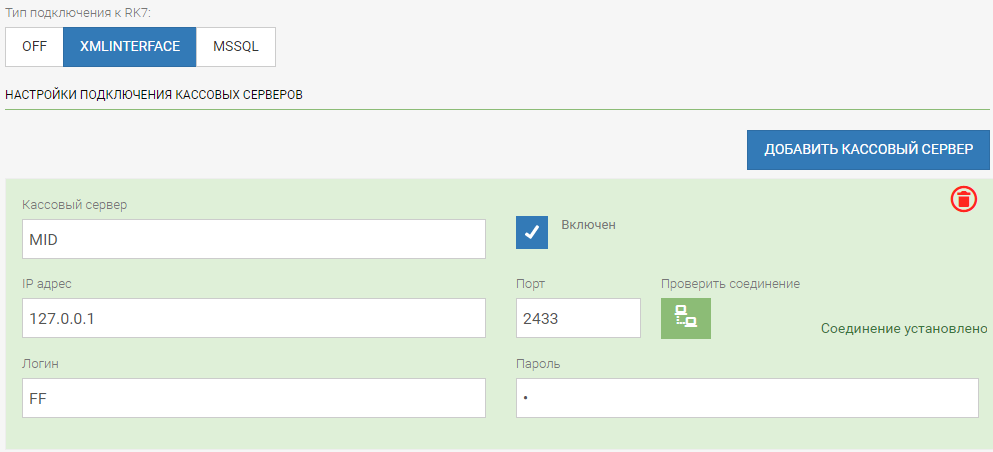
- Нажмите кнопку Сохранить.
Работа с банкетными заказами
На закладке «Банкетные заказы» можно настроить по каким ресторанам R-Keeper будут отображаться банкетные заказы в списке и по каким подразделениям будут считаться теоретические остатки товаров.
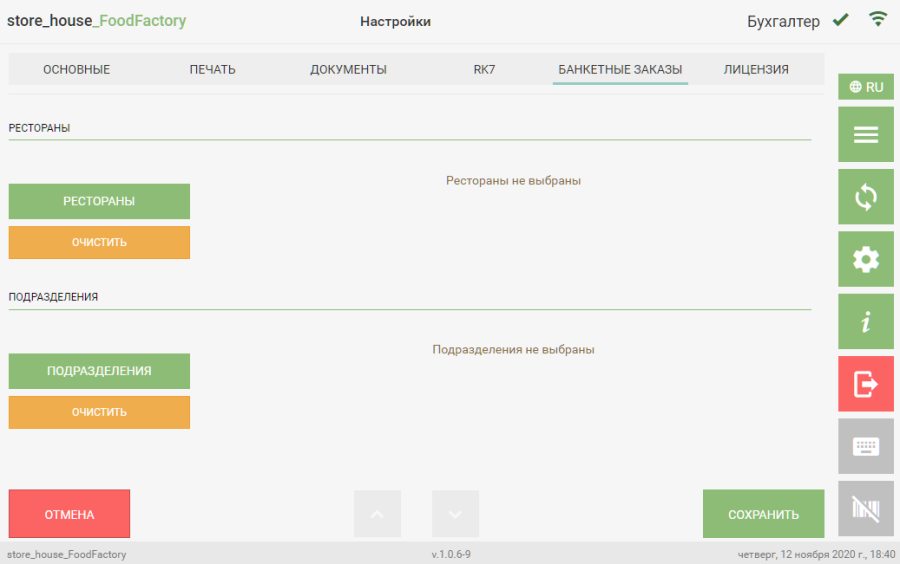
Окно настройки банкетных заказов будет недоступно, если на закладке RK7 режим получения данных из R-Keeper отключен.
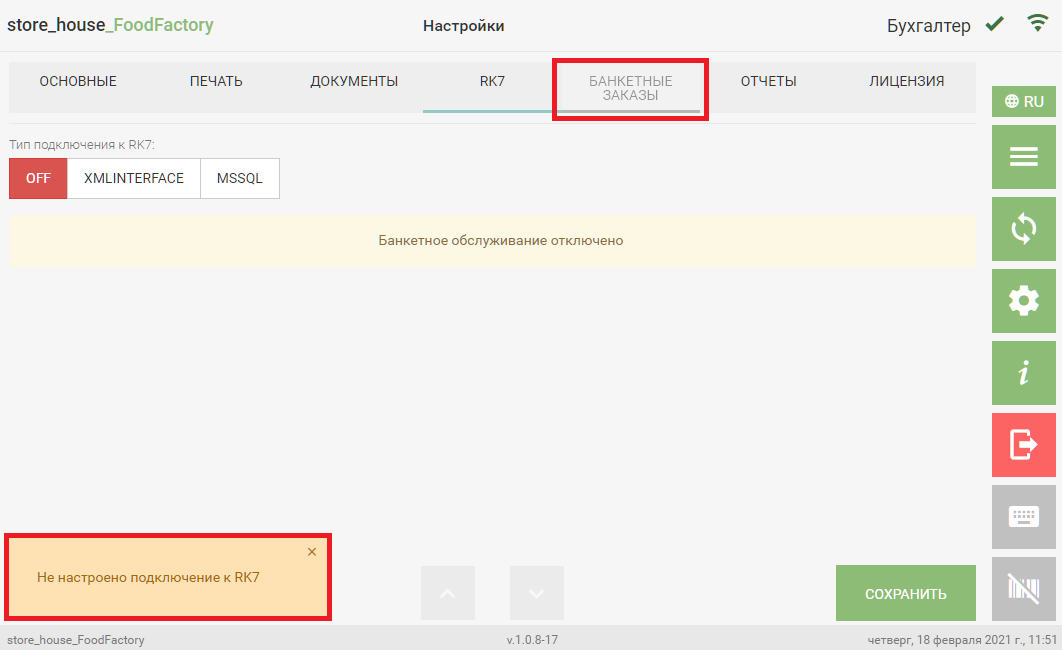
Если включен режим работы с банкетными заказами, но кассовый сервер (или MSSQL сервер) недоступен/остановлен, то при открытии списка банкетных заказов в левом нижнем углу появится сообщение об ошибке, соответственно не будет возможности произвести настройки в области «Рестораны». На рисунке приведен пример ошибки при отсутствии связи с кассовым сервером, на Рис. 86 приведен пример ошибки при отсутствии связи с MSSQL сервером.
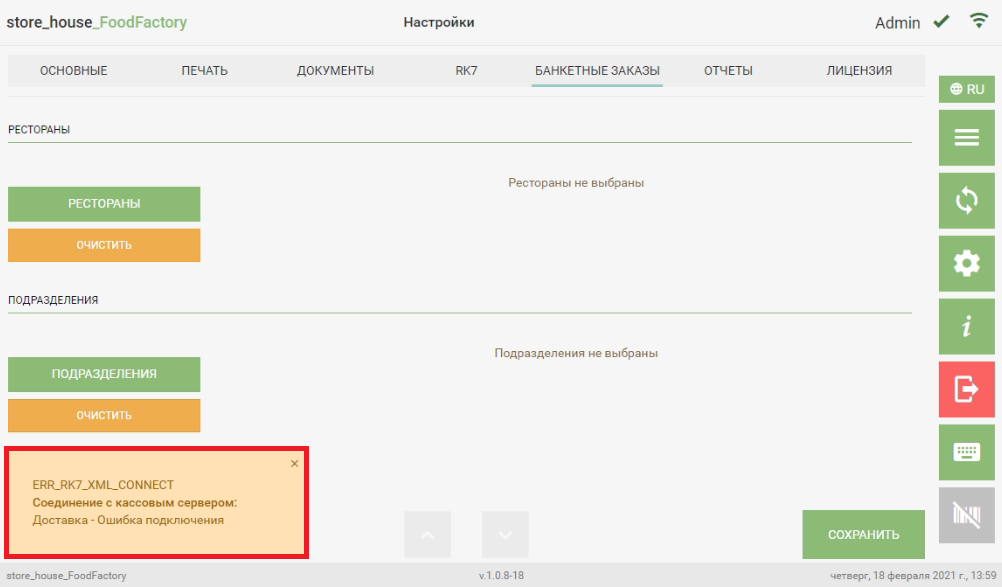
На рисунке ниже приведен пример ошибки при отсутствии связи с MSSQL сервером.
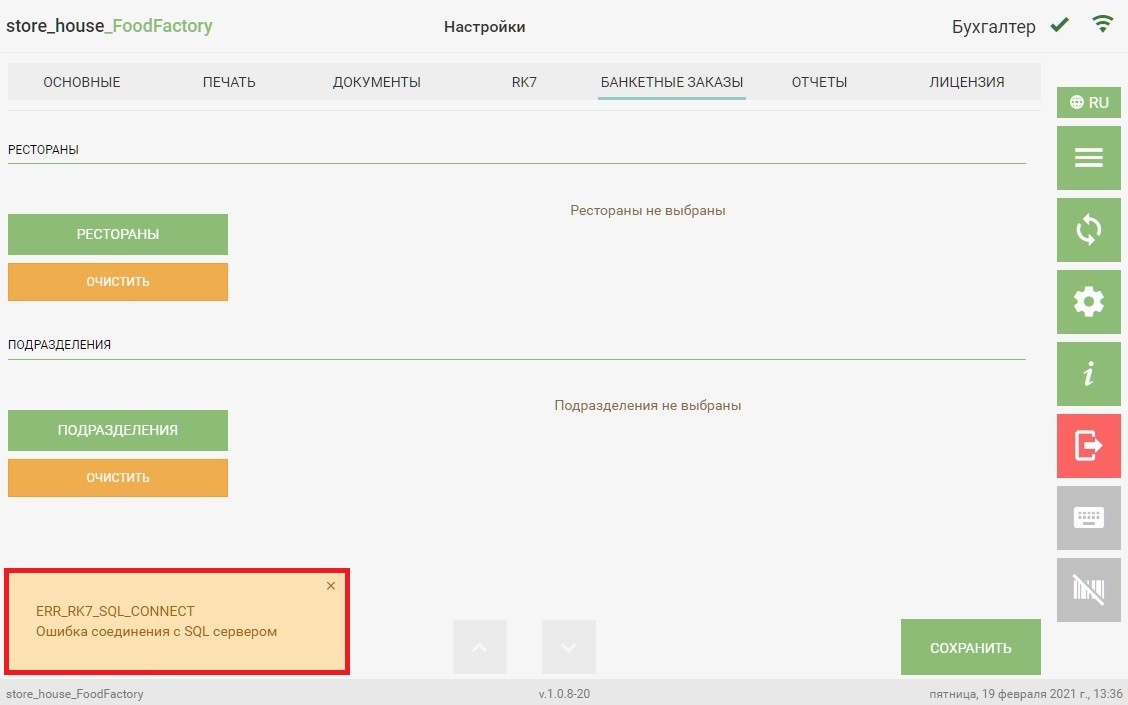
Если ошибок с подключением нет, то в области «Рестораны» необходимо нажать кнопку ![]() и в открывшемся окне выбрать рестораны (предприятия), которые будут отображаться в фильтре списка банкетных заказов и нажать кнопку «Добавить».
и в открывшемся окне выбрать рестораны (предприятия), которые будут отображаться в фильтре списка банкетных заказов и нажать кнопку «Добавить».
 Для того, чтобы выбрать все рестораны, нужно нажать кнопку «Выбрать все», для отмены выбора нажмите кнопку «Отменить выбор».
Для того, чтобы выбрать все рестораны, нужно нажать кнопку «Выбрать все», для отмены выбора нажмите кнопку «Отменить выбор».
Для поиска ресторана введите в поле поиска часть названия ресторана (не меньше трех букв), после чего в списке будут отображаться только найденные совпадения.
Для выхода из окна «Выбор ресторанов» нужно нажать кнопку «Закрыть».
Выбранные рестораны будут отображаться в поле «Рестораны».
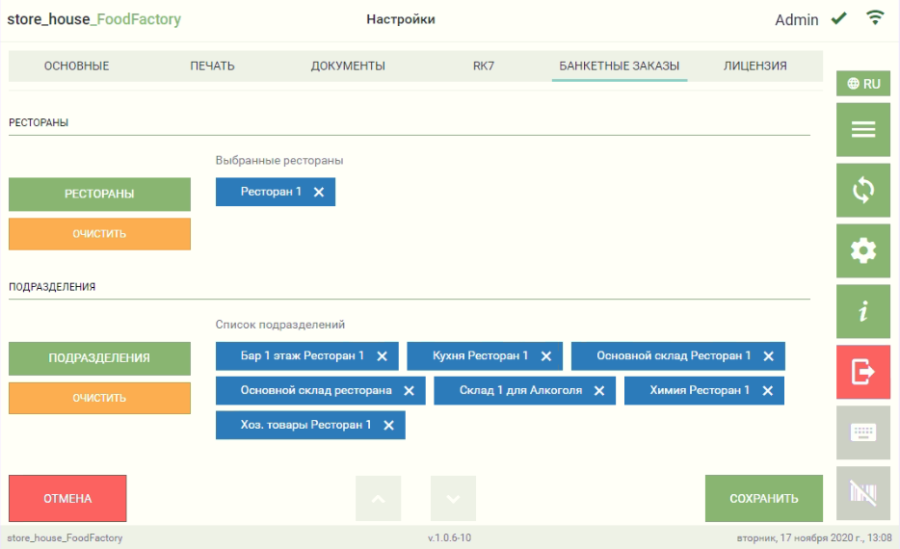
Для удаления выбранного ресторана нужно нажать на крестик справа от названия ресторана. Для удаления всех выбранных ресторанов нужно нажать «Очистить».
В области «Подразделения» выбор подразделений происходит полностью аналогично выбору ресторана.
Если в поле «Рестораны» был выбран определенный ресторан (предприятие), то в списке подразделений для выбора будут отображаться только те подразделения, которые относятся к выбранному ресторану (предприятию).
Для сохранения внесенных изменений нужно нажать кнопку «Сохранить», для отмены сохранения нужно нажать кнопку «Отмена».